戦略に複数のグラフのサポートを追加する方法を教えます
作者: リン・ハーン発明者 量化 - 微かな夢作成日:2019年12月14日 10:12:26 更新日:2024年12月15日 16:00:57
戦略に複数のグラフのサポートを追加する方法を教えます
特にトレンド戦略を書くとき,時には様々な指標のトリガー条件に困る霧水になり,データを視覚化し,分析しやすいようにする必要がある. 戦略に単一のグラフを追加する際には",図線庫"のテンプレート図を直接使用できます. しかし,時には複数のグラフが必要であり,異なるK線周期があり,指標がY座標軸を単独で使用する場合さえあります. そのためには図面コードを単独で実装する必要があります.
以下は,参考に学ぶための例です.例のコードについて,一行一行解説します. コードを読み終えたら,策略にグラフのサポートを加えるための新しい理解を得ることができます.
/*backtest
start: 2019-07-01 00:00:00
end: 2019-08-24 00:00:00
period: 1h
exchanges: [{"eid":"Futures_OKCoin","currency":"BTC_USD"}]
args: [["IsSynthesisDayKL",true]]
*/
var chart0 = {
__isStock: true,
// /*
extension: {
layout: 'single',
height: 300,
},
// */
title : { text : '日K线图'},
xAxis: { type: 'datetime'},
series : [
{
type: 'candlestick',
name: 'r',
id: 'r',
data: []
}
]
}
var chart1 = {
__isStock: true,
// /*
extension: {
layout: 'single',
height: 300,
},
// */
title : { text : 'EMA'},
xAxis: { type: 'datetime'},
series : [
{
type: 'candlestick',
name: 'r1',
id: 'r1',
data: []
}, {
type: 'line',
name: 'chart1_EMA1',
data: [],
}, {
type: 'line',
name: 'chart1_EMA2',
data: []
}
]
}
var chart2 = {
__isStock: true,
// /*
extension: {
layout: 'single',
height: 300,
},
// */
title : { text : 'MACD'},
xAxis: { type: 'datetime'},
yAxis : [
{
title: {text: '价格'},
opposite: false
}, {
title:{text: "指标轴"},
opposite: true,
}
],
series : [
{
type: 'candlestick',
name: 'r2',
id: 'r2',
data: []
}, {
type: 'line',
yAxis: 1,
name: 'dif',
data: []
}, {
type: 'line',
yAxis: 1,
name: 'dea',
data: []
}
]
}
function CreatePlotter (e, chart) {
var obj = {} // 声明一个空对象,用于以下代码中添加方法,最后返回这个对象,即构造的绘图对象。
obj.e = e // 参数传来的交易所对象引用,赋值给obj对象的一个属性
obj.params = {} // 构造参数
obj.params.EMA_param1 = 5 // 我们预设一些图表上指标的参数,用于指标计算时使用 ,比如一条EMA指标线参数
obj.params.EMA_param2 = 20 // 第二条EMA指标线参数,通常参数小的叫块线,参数大的叫慢线
obj.params.MACD_fast = 12 // MACD 参数
obj.params.MACD_slow = 26 // MACD 参数
obj.params.MACD_sig = 9 // MACD 参数
obj.runTime = {} // 用于储存运行时的一些数据
obj.runTime.arrPreBarTime = [0, 0, 0] // 储存每个K线数据的前一个bar 的时间戳,用于对比
obj.GetAllRecords = function () { // 绘图对象的一个方法,用于获取K线数据,我们这个例子是用了三个图表同时显示,所以,这个函数同时获取三种不同周期的K线数据
obj.r = _C(obj.e.GetRecords, PERIOD_H1) // 第一个图表的K线数据,是1小时级别的K线数据
Sleep(1000)
obj.r1 = _C(obj.e.GetRecords, PERIOD_M15) // 第二个图表的K线数据,是15分钟级别的K线数据
Sleep(1000)
obj.r2 = _C(obj.e.GetRecords, PERIOD_D1) // 第三个图表的K线数据,是日K线数据
}
obj.Run = function () { // 执行绘图对象的功能
obj.Plot() // 执行具体的绘图代码
}
obj.CalcMACD = function (r, fast, slow, sig) { // MACD 指标计算函数,返回MACD指标数据
if (r.length <= Math.max(fast, slow, sig)) {
return false
}
return TA.MACD(r, fast, slow, sig)
}
obj.Plot = function () { // 重点部分,具体的绘图代码。
obj.GetAllRecords() // 每次绘图前,首先更新所有的K线数据
var arr = [obj.r, obj.r1, obj.r2] // 把所有K线数据放在一个数组中,遍历。
var arrKIndex = [0, 1, 4] // 图表对象中K线数据系列的索引
for (var i = 0; i < arr.length; i++) { // 遍历操作
for (var j = 0; j < arr[i].length; j++) {
if (arr[i][j].Time == obj.runTime.arrPreBarTime[i]) { // 当K线数据最后一bar没有更新时,我们只更新数据,不添加,可以注意看 chart.add 函数调用时,最后一个参数使用了 -1 ,意思就是更新数据,不添加。
chart.add(arrKIndex[i], [arr[i][j].Time, arr[i][j].Open, arr[i][j].High, arr[i][j].Low, arr[i][j].Close], -1)
if (i == 1) { // 更新第二个图表中的 EMA指标数据
var nowR = arr[i].slice(0, j + 1)
var ema1 = TA.EMA(nowR, obj.params.EMA_param1)
var ema2 = TA.EMA(nowR, obj.params.EMA_param2)
if (obj.r2.length <= obj.params.EMA_param1 || obj.r2.length <= obj.params.EMA_param2 || isNaN(ema1[j]) || isNaN(ema2[j])) {
continue
}
chart.add(2, [arr[i][j].Time, ema1[ema1.length - 1]], -1)
chart.add(3, [arr[i][j].Time, ema2[ema2.length - 1]], -1)
} else if (i == 2) { // 更新第三个图表中的 MACD 指标数据
var nowR = arr[i].slice(0, j + 1)
var macd = obj.CalcMACD(nowR, obj.params.MACD_fast, obj.params.MACD_slow, obj.params.MACD_sig)
if (!macd) {
continue
}
var dif = macd[0]
var dea = macd[1]
chart.add(5, [arr[i][j].Time, dif[dif.length - 1]], -1)
chart.add(6, [arr[i][j].Time, dea[dea.length - 1]], -1)
}
} else if (arr[i][j].Time > obj.runTime.arrPreBarTime[i]) { // 当前K线数据最后一bar比之前记录的最后bar时间戳大时,说明K线有新的bar生成,这个时候要添加新bar,并且添加新指标数据点。
obj.runTime.arrPreBarTime[i] = arr[i][j].Time // 更新最后一bar时间戳的记录,用于接下来的对比,接下来的时间戳又一样了,就不会导致再添加数据,除非有新bar再产生。
chart.add(arrKIndex[i], [arr[i][j].Time, arr[i][j].Open, arr[i][j].High, arr[i][j].Low, arr[i][j].Close])
if (i == 1) {
var nowR = arr[i].slice(0, j + 1)
var ema1 = TA.EMA(nowR, obj.params.EMA_param1)
var ema2 = TA.EMA(nowR, obj.params.EMA_param2)
if (nowR.length <= obj.params.EMA_param1 || nowR.length <= obj.params.EMA_param2 || isNaN(ema1[ema1.length - 1]) || isNaN(ema2[ema2.length - 1])) {
continue
}
chart.add(2, [arr[i][j].Time, ema1[ema1.length - 1]])
chart.add(3, [arr[i][j].Time, ema2[ema2.length - 1]])
} else if (i == 2) {
var nowR = arr[i].slice(0, j + 1)
var macd = obj.CalcMACD(nowR, obj.params.MACD_fast, obj.params.MACD_slow, obj.params.MACD_sig)
if (!macd) {
continue
}
var dif = macd[0]
var dea = macd[1]
chart.add(5, [arr[i][j].Time, dif[dif.length - 1]])
chart.add(6, [arr[i][j].Time, dea[dea.length - 1]])
}
}
}
}
}
obj.Plot()
return obj
}
function main () {
var chart = Chart([chart0, chart1, chart2])
chart.reset()
exchange.SetContractType("quarter")
var plotter = CreatePlotter(exchange, chart)
while (true) {
plotter.Run()
Sleep(1000)
}
}
まず,見てみましょう.main機能:
function main () { // 策略入口函数,当然本策略什么也不做,没有任何交易,只是画图
var chart = Chart([chart0, chart1, chart2]) // chart0,chart1,chart2 是预先声明好的图表配置对象,调用Chart函数,就是把图表配置载入,返回一个图表控制对象 chart
chart.reset() // 调用图表控制对象chart的reset方法,重置图表。
exchange.SetContractType("quarter") // 回测配置 选择的是OKEX期货,所以这里要设置一下合约,合约设置为季度(quarter)
var plotter = CreatePlotter(exchange, chart) // 调用 CreatePlotter 函数生成绘图对象 plotter
while (true) {
plotter.Run() // 执行绘图对象 plotter 成员函数 Run 绘图
Sleep(1000) // 绘图对象 plotter 是负责“如何画”,图表控制对象chart是负责具体画图,这两者中前者是我们代码实现的,后者是系统底层API函数返回的控制对象。
}
}
ビデオはこちらCreatePlotter函数構造図形オブジェクトでは,図形機能がどのように実装されているか,コードで見ることができます.var plotter = CreatePlotter(exchange, chart)図形オブジェクトプロッターを構成する際に,exchange, chart を伝達します.前者はK線データを取得するために (exchange.GetRecords を呼び出すことで),後者はグラフ操作のために,グラフにデータを追加するために使用されます.
図面の主要な部分はPlot機能や解説がコードに書かれています.
復習が実行される: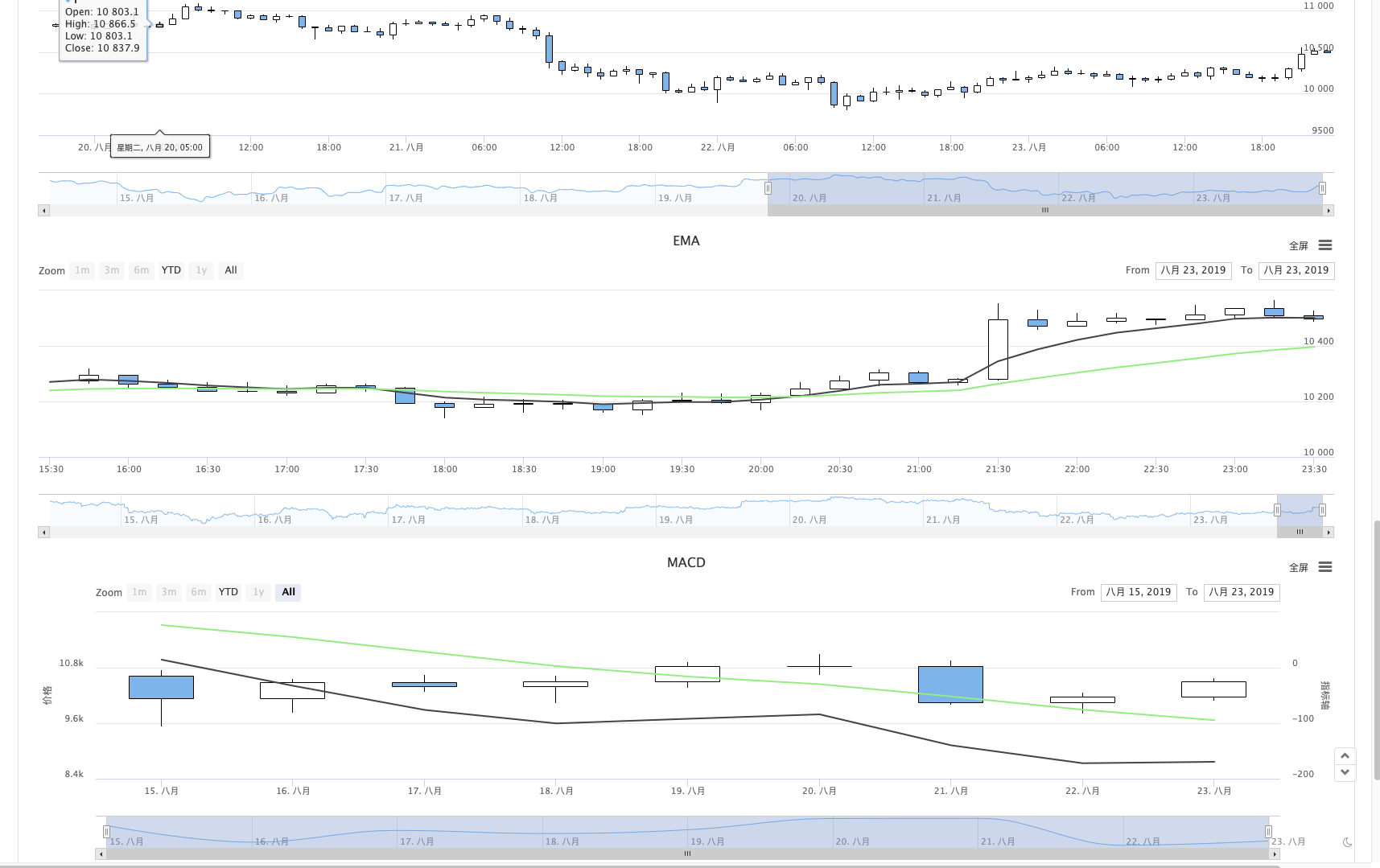
この方法では,複数の戦略グラフが表示されます.
関連性
- 暗号通貨におけるリード・ラグ・アービトラージへの導入 (2)
- デジタル通貨におけるリード-ラグ套路の紹介 (2)
- FMZプラットフォームの外部信号受信に関する議論: 戦略におけるHttpサービス内蔵の信号受信のための完全なソリューション
- FMZプラットフォームの外部信号受信に関する探求:戦略内蔵Httpサービス信号受信の完全な方案
- 暗号通貨におけるリード・ラグ・アービトラージへの導入 (1)
- デジタル通貨におけるリード-ラグ套路の紹介 (1)
- FMZプラットフォームの外部信号受信に関する議論:拡張API VS戦略内蔵HTTPサービス
- FMZプラットフォームの外部信号受信に関する探究:拡張API vs 戦略内蔵HTTPサービス
- ランダム・ティッカー・ジェネレーターに基づく戦略テスト方法に関する議論
- ランダム市場生成器に基づく戦略テスト方法について
- FMZ Quant の新しい機能: _Serve 機能を使用して HTTP サービスを簡単に作成する
もっと
- パイトン版板の平衡戦略
- 古い農家の穴を踏む旅
- 95年後のコインの持ち主からの自叙伝
- Pythonの単品戦略から多種戦略に変換します.
- 自動化で損をする私とFMZの岸辺旅行
- FMZ心経路 - 跳躍戦略を添付する
- Python版の追いかける 落とし穴戦略
- Python版のシンプルなグリッド戦略
- 開箱式デジタル通貨オプション量化取引ツール
- コンピュータでK線合成関数を書く方法を教えてくれます
- データ再生機能に基づいて開発された線形ハングシングルストリーム戦略
- 手を動かして,マヤ語移植の戦略を教えます (進捗)
- デジタル通貨量化取引の入門FAQ
- 発明者の量化FMex鉱山戦略の使い方
- ブロックチェーンの資産量化取引における通貨間ヘッジ戦略
- デリビット・フューチャーズAPIの改変,オプション量化取引に対応
- 手を使って戦略を書き 言語の戦略を移植します
- 研究環境を用いて,三角的なヘッジの詳細と手続費がヘッジ可能な差値に影響を及ぼす分析
- FMZ量子データ科学研究環境の導入
- 研究環境における唐津通路戦略の分析
マイケオありがとうございました! ガイド&シェア!!